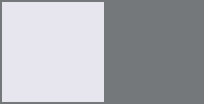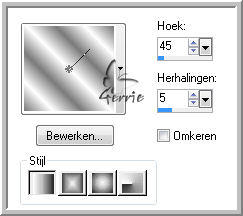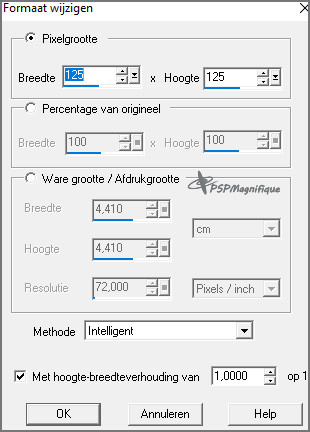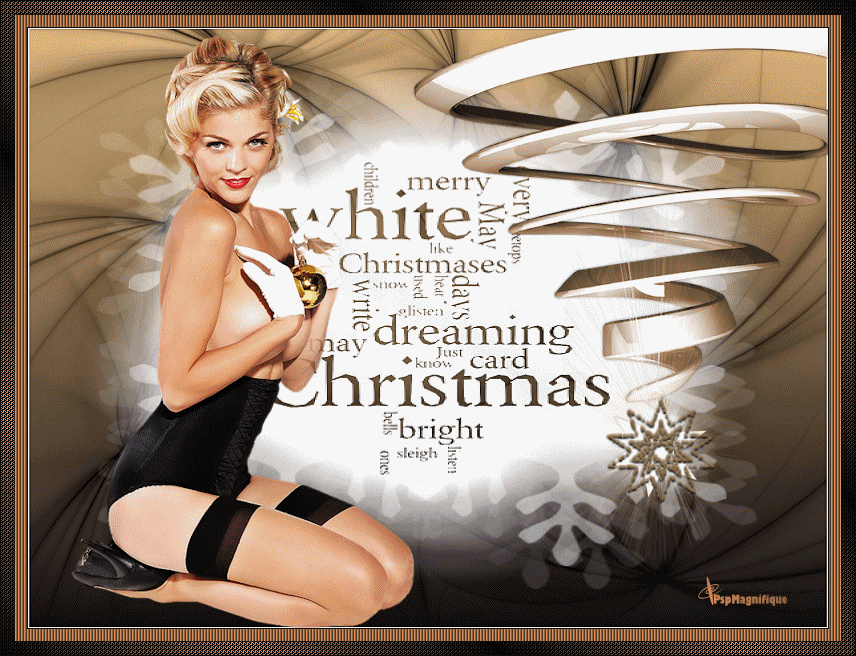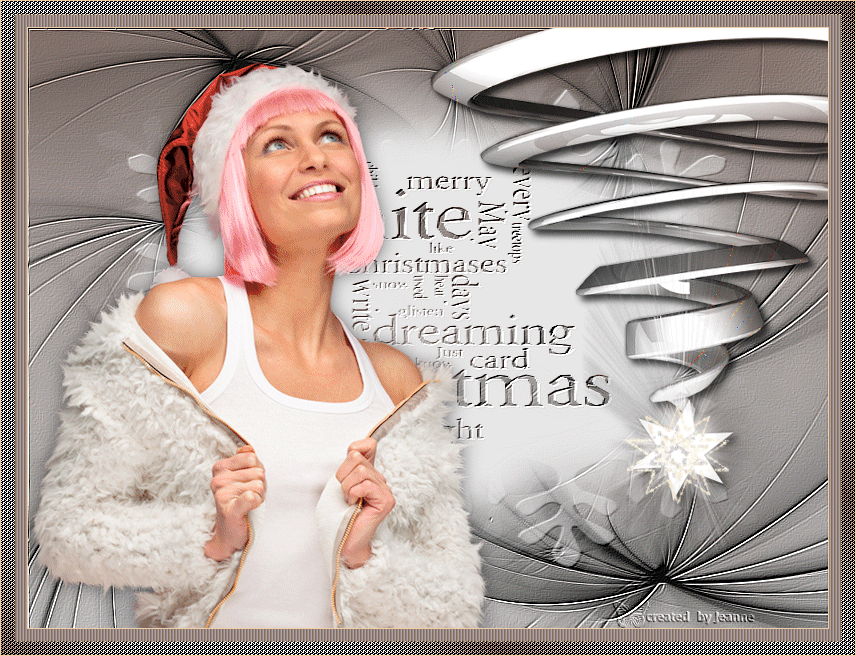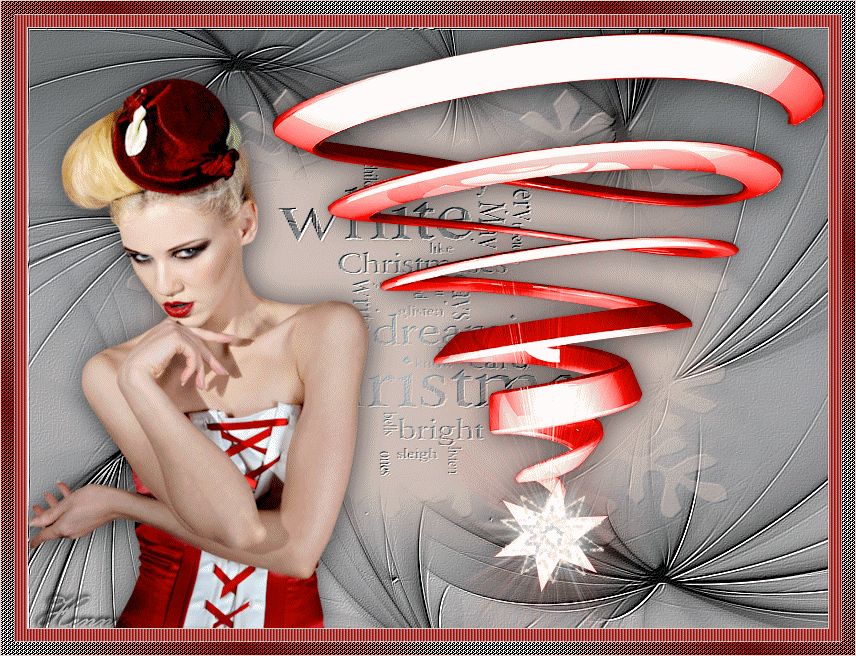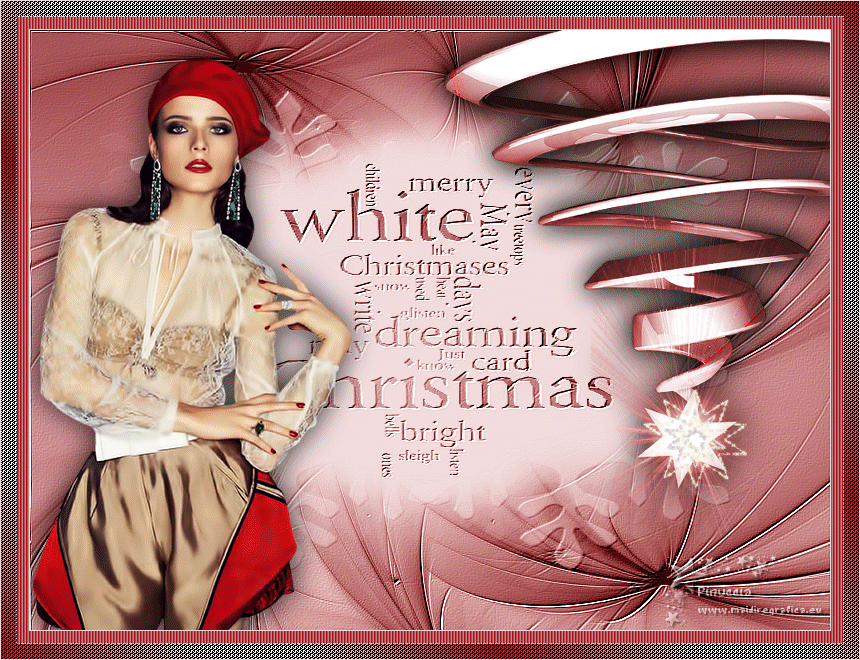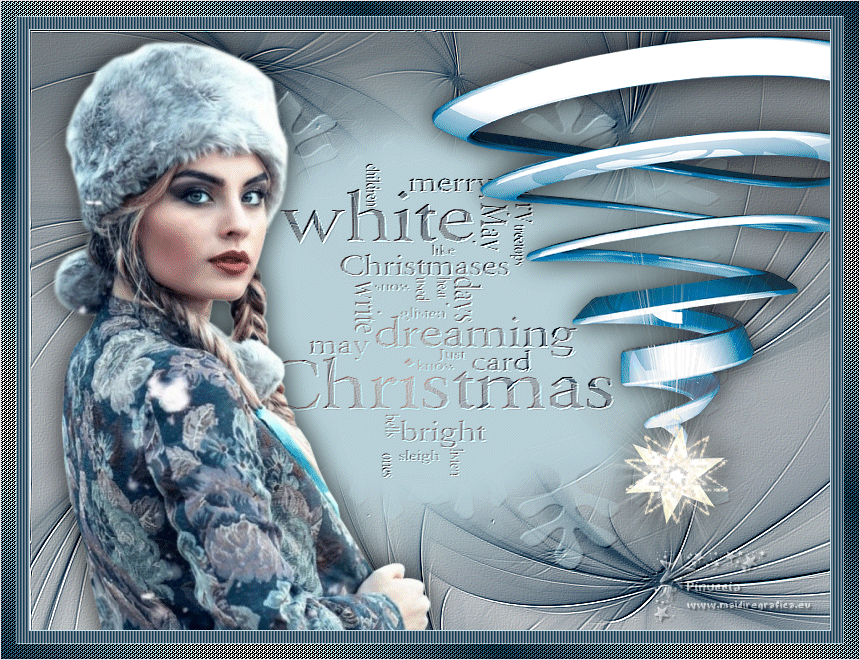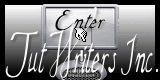|
Christmas Time 
Stap 44
Stap 45
Klik met je Rechter muisknop in je grote werk vel Plak de animatie onder op de ster van de kerstboom.
Stap 46 Extra voorbeeld
Met dank aan
Met dank aan
Deze les is geschreven door Gerrie op 1 December 2010
|
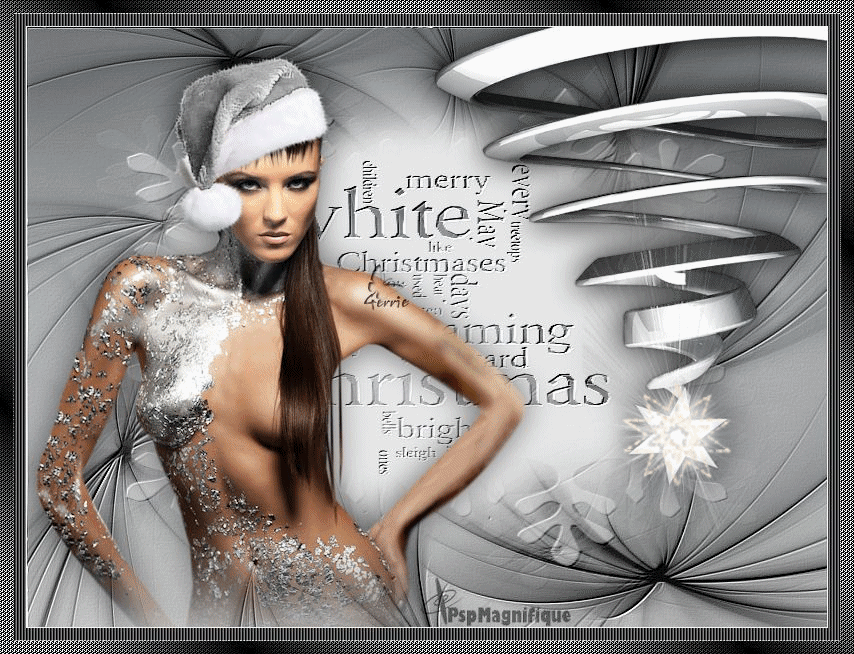

.png)